在認識一個開發環境時,我認為熟知快捷鍵是一項很基本的操作,畢竟他可以使我們提升一定的的開發效率,就像我當初第一次使用
IntelliJ IDEA來寫Spring-Boot時,我從網路上的免費資源中學習時,很常看不懂他們的一些謎之操作,像是“他剛剛做了什麼?為什麼這程式碼就突然出現了?”、“這段程式碼是怎麼突然移動到這裡的???”,這類型的想法在我剛初學IntelliJ IDEA編輯器時,算是我個人遇到蠻大的一個阻礙。
所以我後來想說不行,我一定要去搞懂它,因此我後來就花了一些時間,把所有我覺得我會需要知道的快捷鍵都寫成一個筆記記錄下來,當我需要時再去翻閱它就會比較方便這樣子。
那廢話就到這邊,一起來看看GoLand到底藏有哪些厲害高效的快捷鍵吧!
command 當 windows 的 Ctrl、option 當 windows 的 Alt,但有些情況下這會失效,所以只能當參考用!為了避免不易閱讀,以下所使用快捷鍵皆會使用符號來替代
command(⌘)、option(⌥)、control(⌃)、shift(⇧)、fn(🌐)、esc(⎋)、enter(↩)
Tab(⇥)、Shift+Tab(⇤)、Fn+Delete(⌦)、delete(⌫)
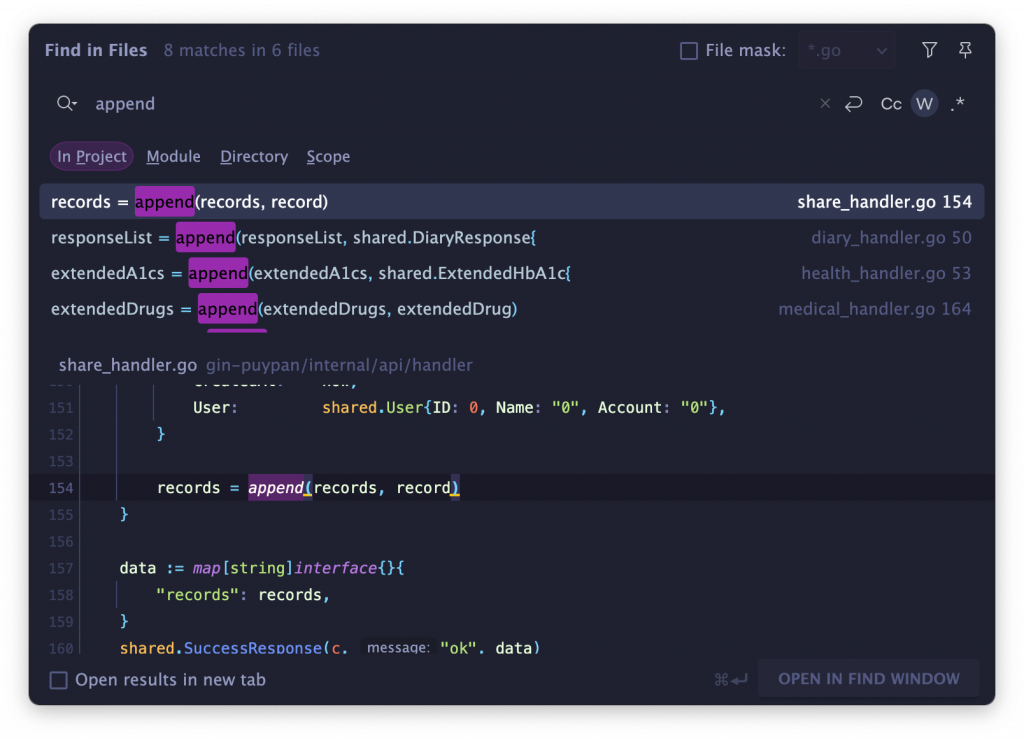
因為我找不到 GoLand 的返回跟前進箭頭所以都是用這樣的方式來進行操作。
⌃ + ⇥:當我們在快速查看時使用⌘ + E :當我們要做分屏操作時 + ⇧ + ↩ ,或是要過濾只顯示編輯過的檔案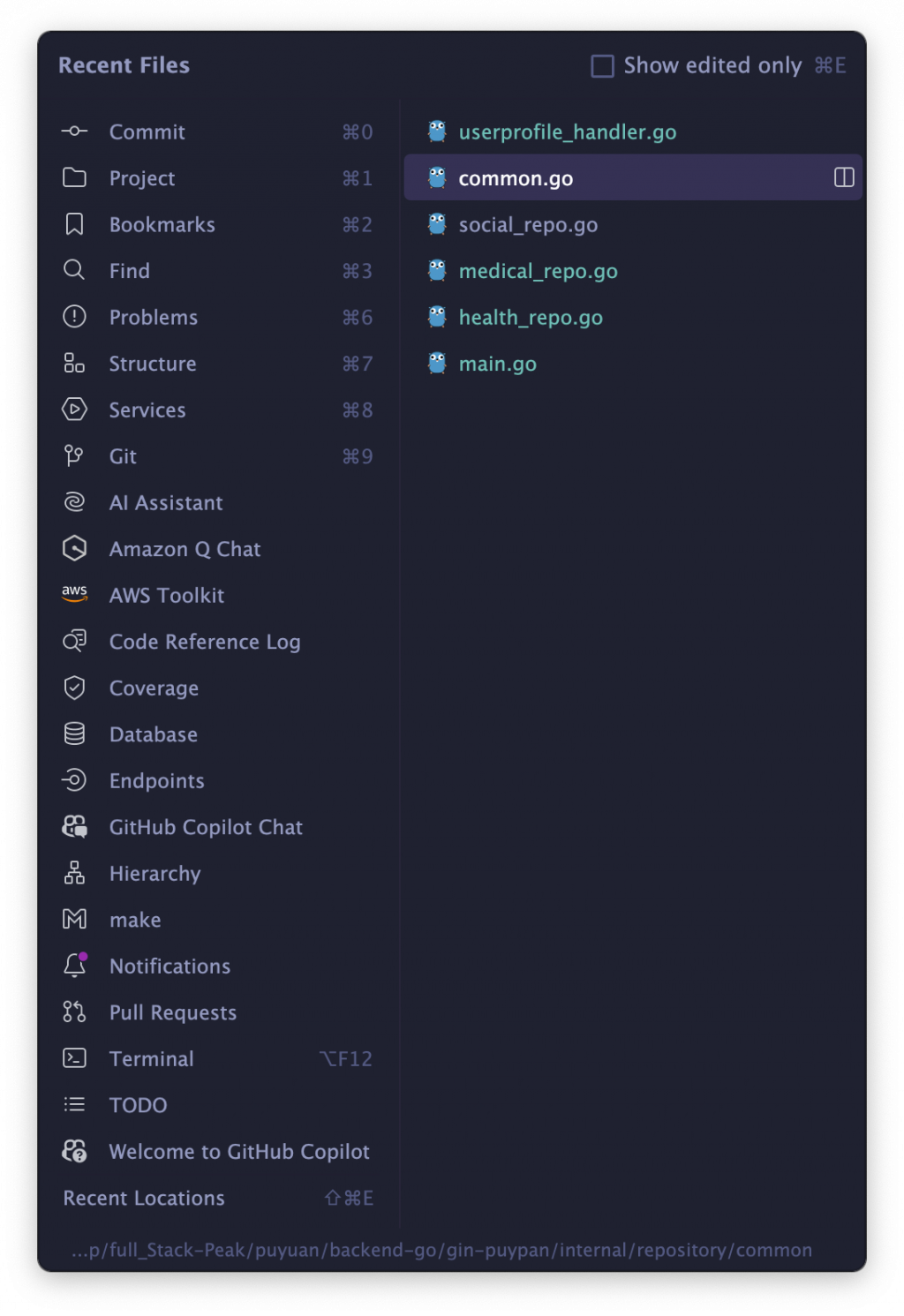
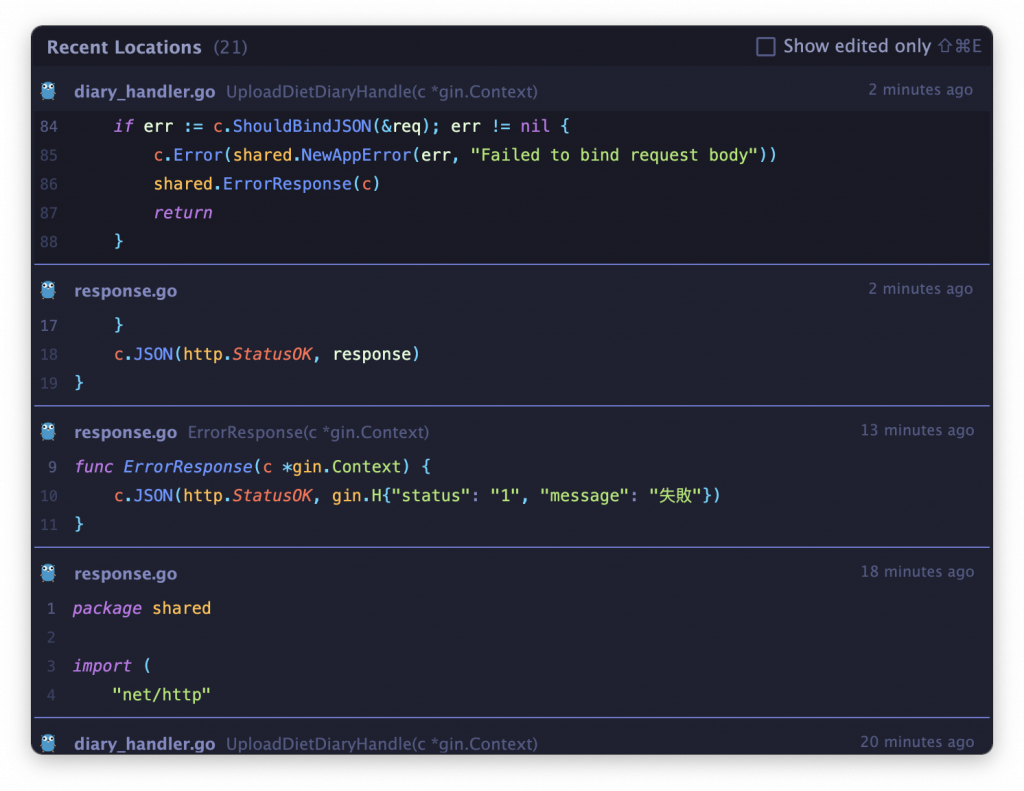
當我們可能不知道從哪複製來的程式碼時,很常遇到格式跑掉的情況,就能透過這種方式進行修復。
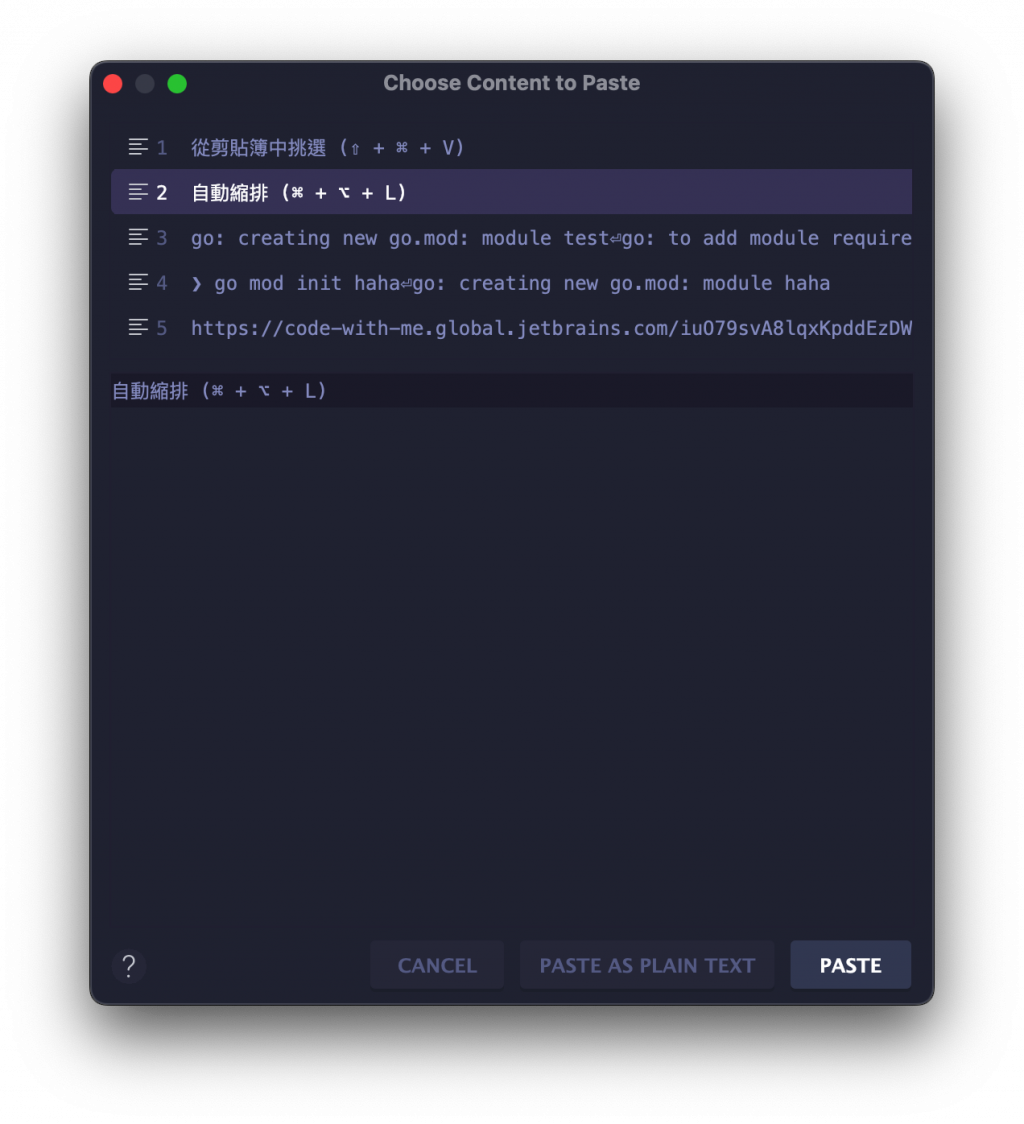
出現紅色下引線的時候
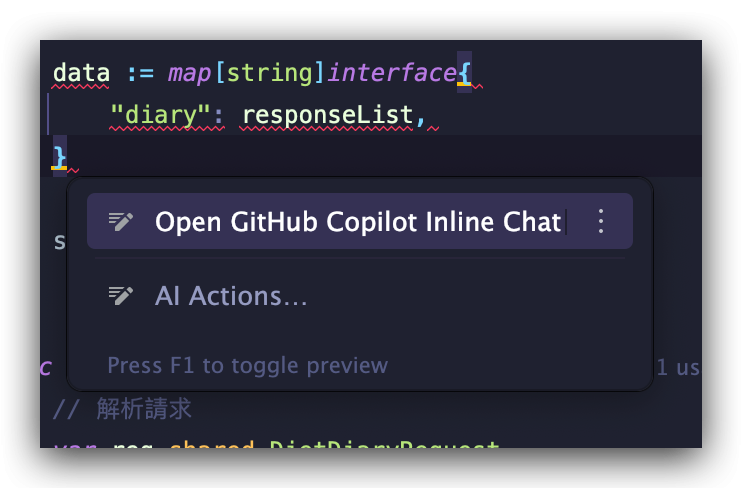
通常使用在排版一個檔案內的架構位置,或是把相近的方法放一起,可以讓我們省略(⌘ + x)+(⌘ + v)的麻煩。
做好書籤後,就能使用(⌃ + 設定好的符號) 就能從任意檔案快速跳到指定的 row
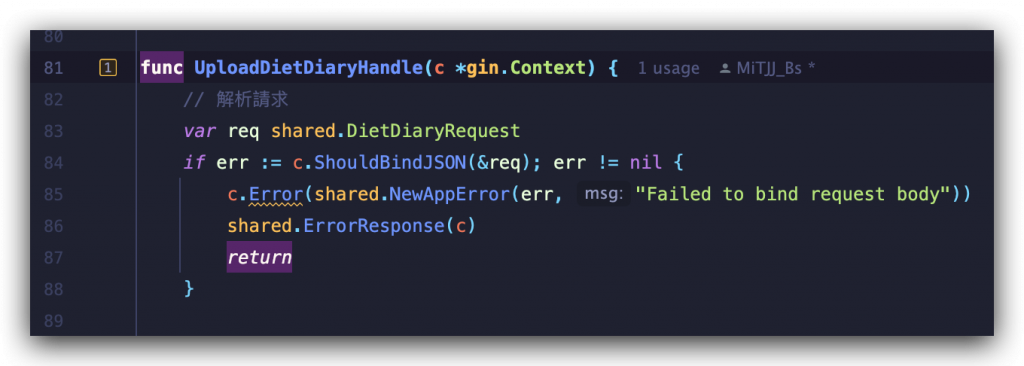
` 在我們 esc 鍵的下方
這裡有各種情境模擬,那我們在依我們的需求去做更改即可。
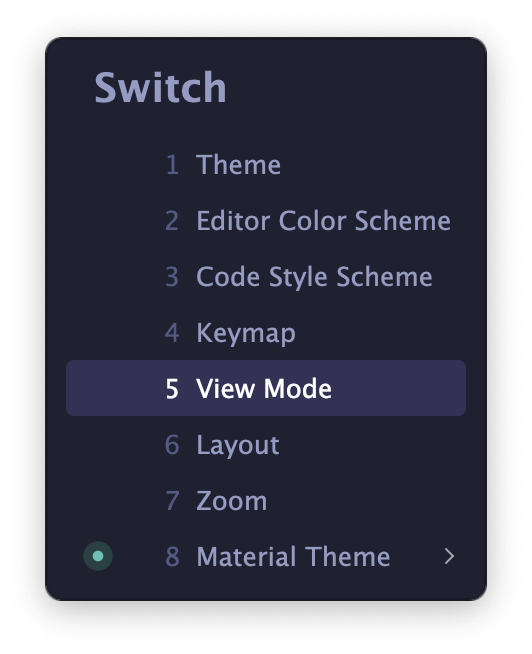
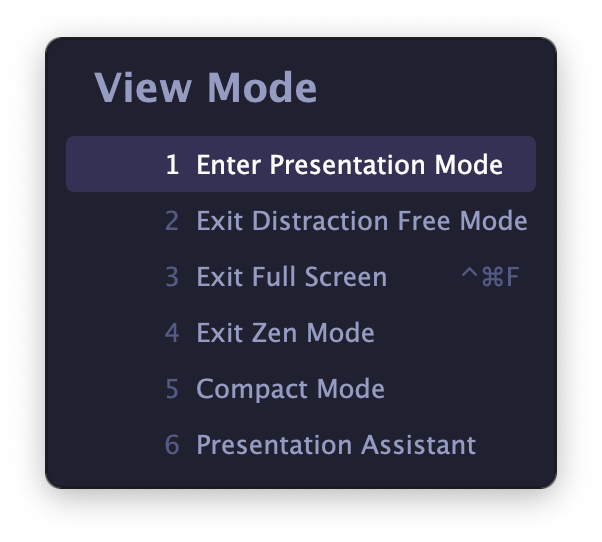
⌘ + 鼠標 可以快速幫我們查看該變數的型別是什麼類型。
如果我們想把全域變數/區域變數做重新命名時,這功能蠻方便的。
如果我們想突然換func名稱,可是卻發現他使用在多個不同檔案時,可以透過這個方法來進行修改。
如果你要寫新功能發現有相似的檔案可以參考時,可以透過這個方法來達成。
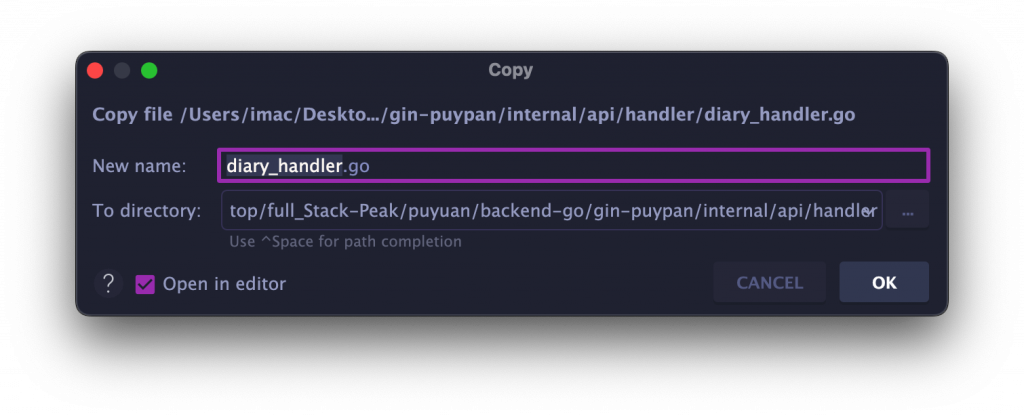
可以把你覺得放錯位置的方法給移動到其他檔案內。
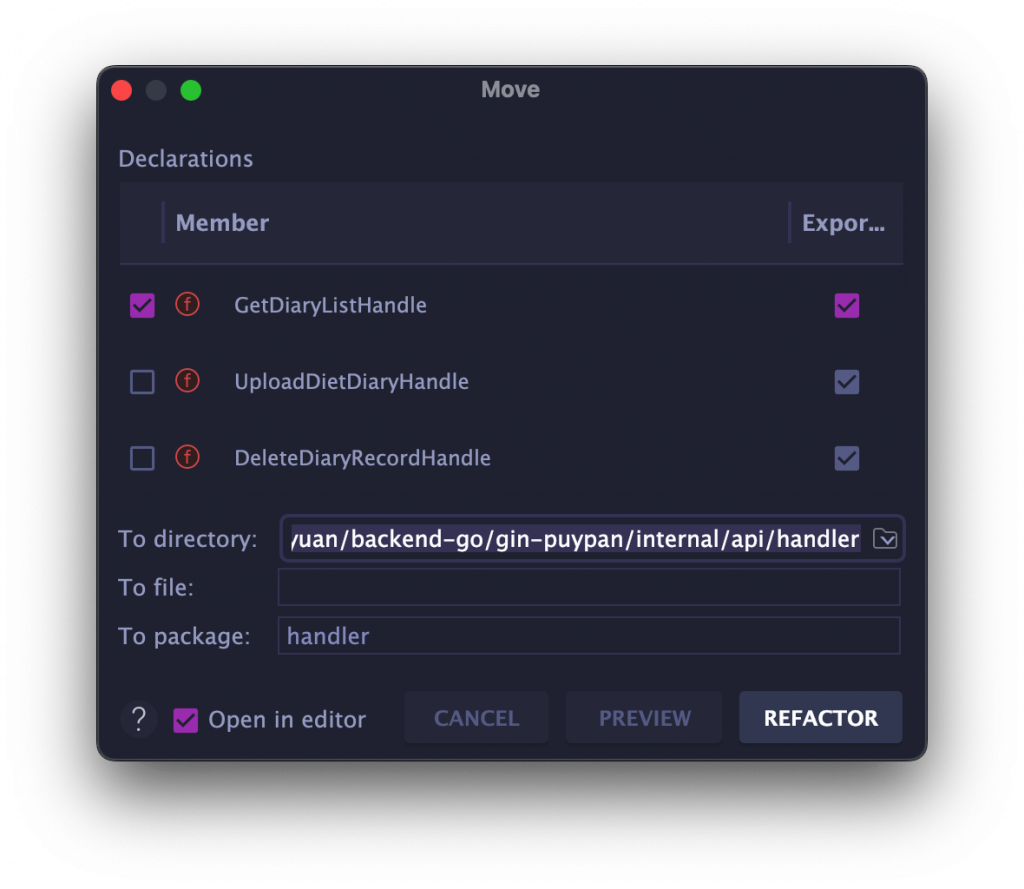
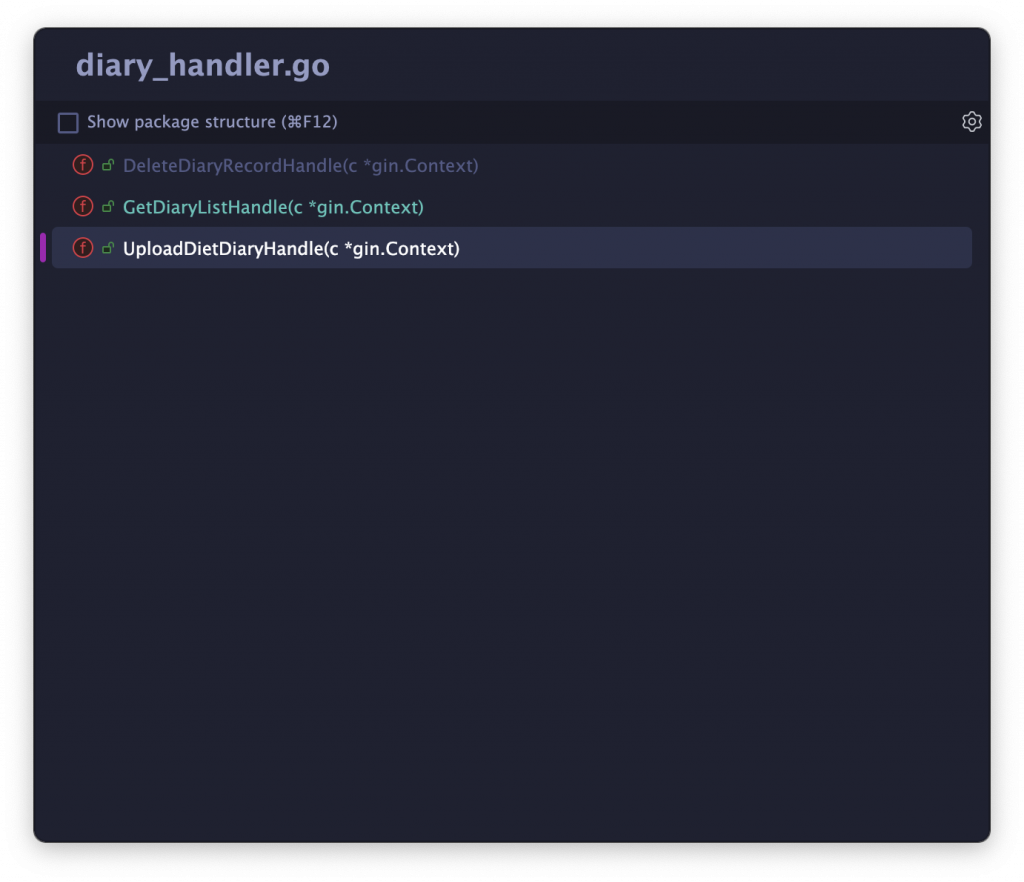
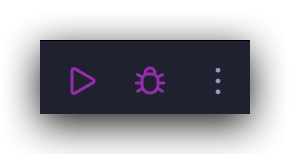
今天我們認識了在 GoLand 中開發上比較會使用到的快捷鍵功能,快捷鍵在軟體開發上算是蠻實用又省時的功能,畢竟時間就是金錢,我們能用最快效率來開發,就有越多時間拿去花在其他事情上。
如果還想找更多實用快捷鍵的歡迎自行去探索研究。
